Centos 通过 Nginx 和 vsftpd 构建图片服务器的教程(图文)
1、nginx 简介
nginx (engine x) 是一个高性能的http和反向代理服务器,也是一个imap/pop3/smtp服务器。nginx是由伊戈尔·赛索耶夫为俄罗斯访问量第二的rambler.ru站点(俄文:рамблер)开发的,第一个公开版本0.1.0发布于2004年10月4日。
其将源代码以类bsd许可证的形式发布,因它的稳定性、丰富的功能集、示例配置文件和低系统资源的消耗而闻名。2011年6月1日,nginx 1.0.4发布。
nginx是一款轻量级的web 服务器/反向代理服务器及电子邮件(imap/pop3)代理服务器,并在一个bsd-like 协议下发行。其特点是占有内存少,并发能力强,事实上nginx的并发能力确实在同类型的网页服务器中表现较好,中国大陆使用nginx网站用户有:百度、京东、新浪、网易、腾讯、淘宝等。
这篇文章主要介绍了centos 通过 nginx 和 vsftpd 构建图片服务器, 需要的朋友可以参考下
2、nginx 安装
nginx官网
ngxin下载地址
2.1 、nginx 安装环境
|
1
|
yum install -y gcc pcre pcre-devel zlib zlib-devel openssl openssl-devel
|
下面是一些简单的介绍
nginx 是 c 语言开发,建议在 linux 上运行,本教程使用 centos 7.2 作为安装环境。
|
1
2
|
# cat /etc/redhat-release
# uname -a
|
安装 nginx 需要先将官网下载的源码进行编译,编译依赖 gcc 环境,如果没有 gcc 环境,需要安装 gcc:
|
1
|
yum install gcc-c++
|
pcre(perlcompatible regular expressions) 是一个 perl 库,包括 perl 兼容的正则表达式库。nginx 的 http 模块使用 pcre 来解析正则表达式,所以需要在 linux 上安装 pcre 库。
|
1
|
yum install -y pcre pcre-devel
|
注:pcre-devel 是使用 pcre 开发的一个二次开发库。nginx 也需要此库。
zlib 库提供了很多种压缩和解压缩的方式,nginx 使用 zlib 对 http 包的内容进行 gzip,所以需要在 linux 上安装 zlib 库。
|
1
|
yum install -y zlib zlib-devel
|
openssl 是一个强大的安全套接字层密码库,囊括主要的密码算法、常用的密钥和证书封装管理功能及 ssl 协议,并提供丰富的应用程序供测试或其它目的使用。
nginx 不仅支持 http 协议,还支持 https(即在 ssl 协议上传输 http),所以需要在 linux 安装 openssl 库。
|
1
|
yum install -y openssl openssl-devel
|
2.2 、下载nginx 编译安装
nginx官网提供了三个类型的版本
- mainline version:mainline 是 nginx 目前主力在做的版本,可以说是开发版
- stable version:最新稳定版,生产环境上建议使用的版本
- legacy versions:遗留的老版本的稳定版
演示使用的是nginx-1.13.4
1、下载nginx
|
1
|
# wget http://nginx.org/download/nginx-1.13.4.tar.gz
|
2、解压:
|
1
|
tar -zxvf nginx-1.13.4.tar.gz
|
3、进入 nginx 的根目录:
|
1
|
cd nginx-1.13.4
|
4、 configure 配置
查询详细参数
|
1
|
./configure --help
|
这里只配置安装目录其他参数默认
|
1
|
./configure --prefix=/usr/local/nginx
|
配置成功的截图
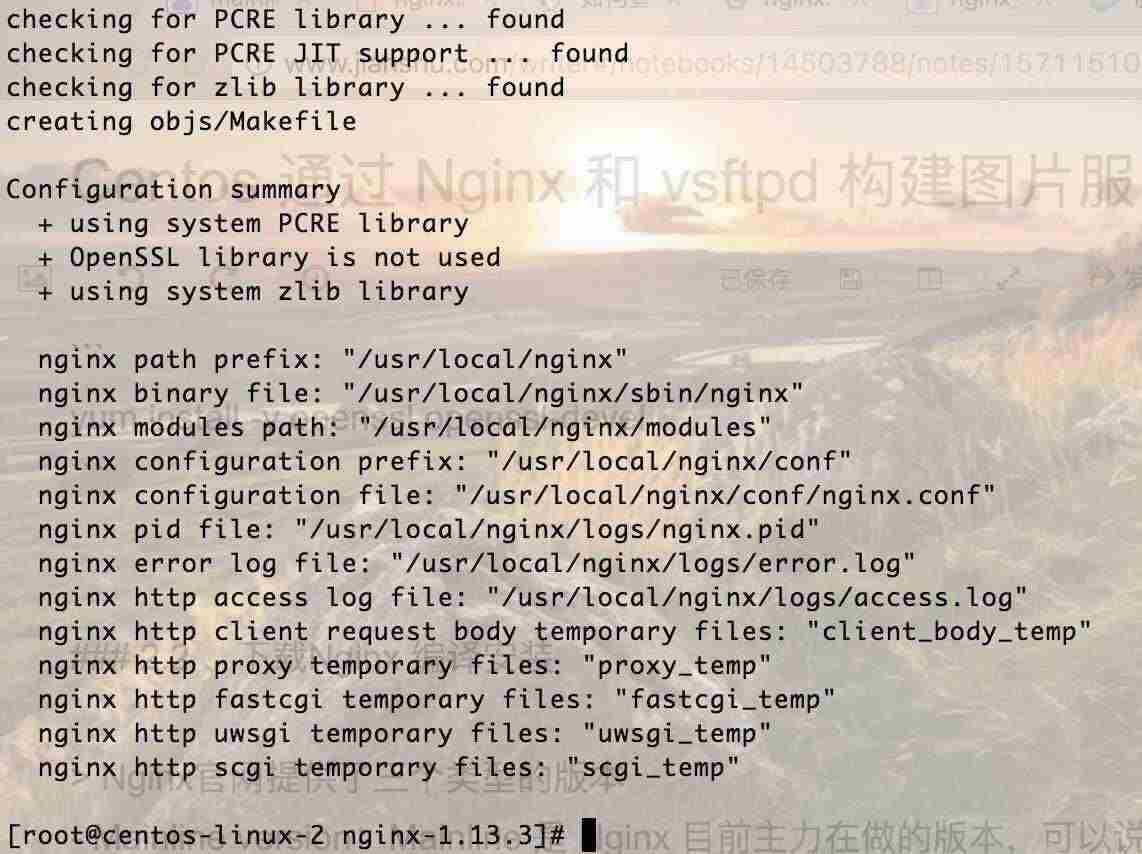
5、编译安装
|
1
2
|
make
make install
|
make 编译 (make的过程是把各种语言写的源码文件,变成可执行文件和各种库文件)
make install 安装 (make install是把这些编译出来的可执行文件和库文件复制到合适的地方)
安装成功查看安装目录 :
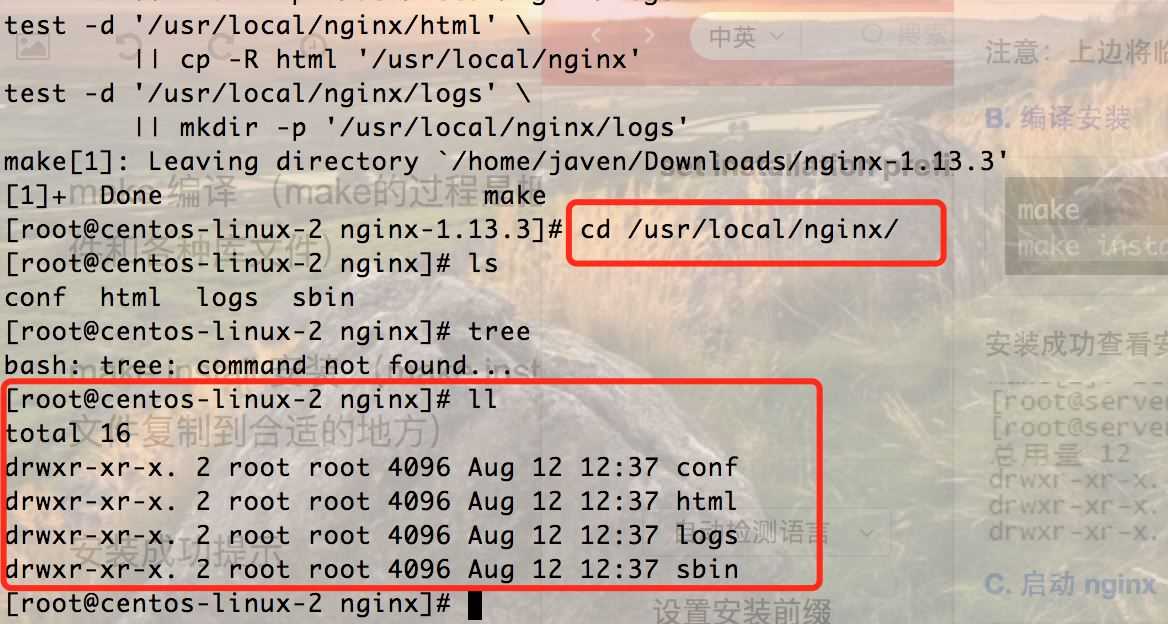
3、nginx 启动与停止
3.1 判断配置文件是否正确
|
1
2
3
4
5
|
cd /usr/local/nginx/sbin
./nginx -t
或者指定配置文件
./nginx -t -c /usr/local/nginx/conf/nginx.conf
|
3.2 启动
|
1
2
|
cd /usr/local/nginx/sbin/
./nginx
|
注意:执行./nginx 启动 nginx,这里可以 - c 指定加载的 nginx 配置文件,如下:
|
1
2
|
cd /usr/local/nginx/sbin/
./nginx -c /usr/local/nginx/conf/nginx.conf
|
如果不指定 - c,nginx 在启动时默认加载 conf/nginx.conf 文件,此文件的地址也可以在编译安装 nginx 时指定./configure 的参数(--conf-path= 指向配置文件(nginx.conf))
查询 nginx 进程:

27811 是 nginx 主进程的进程 id,27812 是 nginx 工作进程的进程 id
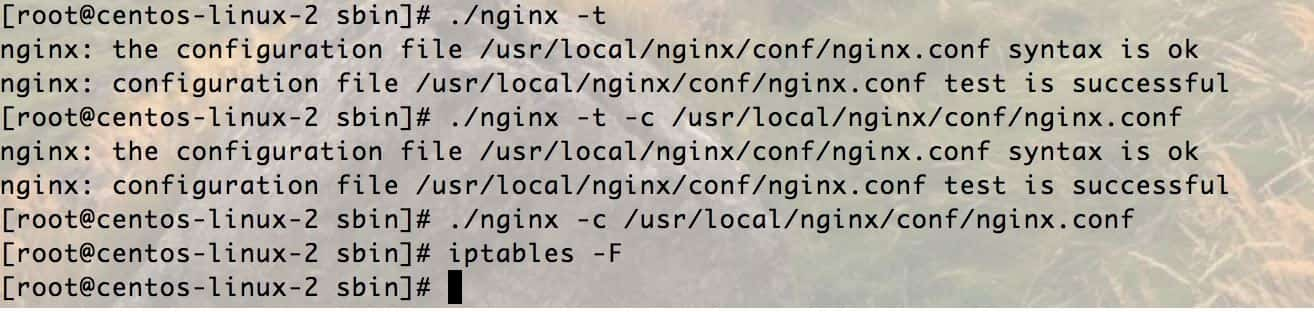
3.3 停止与重启 nginx
3.3.1 停止
方式 1,快速停止:
|
1
2
|
cd /usr/local/nginx/sbin
./nginx -s stop
|
此方式相当于先查出 nginx 进程 id 再使用 kill 命令强制杀掉进程。
方式 2,完整停止 (建议使用):
|
1
2
|
cd /usr/local/nginx/sbin
./nginx -s quit
|
此方式停止步骤是待 nginx 进程处理任务完毕进行停止。
3.3.2 重启 nginx
方式 1,先停止再启动(建议使用):
对 nginx 进行重启相当于先停止 nginx 再启动 nginx,即先执行停止命令再执行启动命令。
如下:
|
1
2
|
./nginx -s quit
./nginx
|
方式 2,重新加载配置文件:
当 nginx 的配置文件 nginx.conf 修改后,要想让配置生效需要重启 nginx,使用 - s reload 不用先停止 nginx 再启动 nginx 即可将配置信息在 nginx 中生效,如下:
|
1
|
./nginx -s reload
|
4、测试nginx
nginx 安装成功,启动 nginx,即可访问虚拟机上的 nginx。如果nginx启动了,其他电脑访问不了请设置一下防火墙
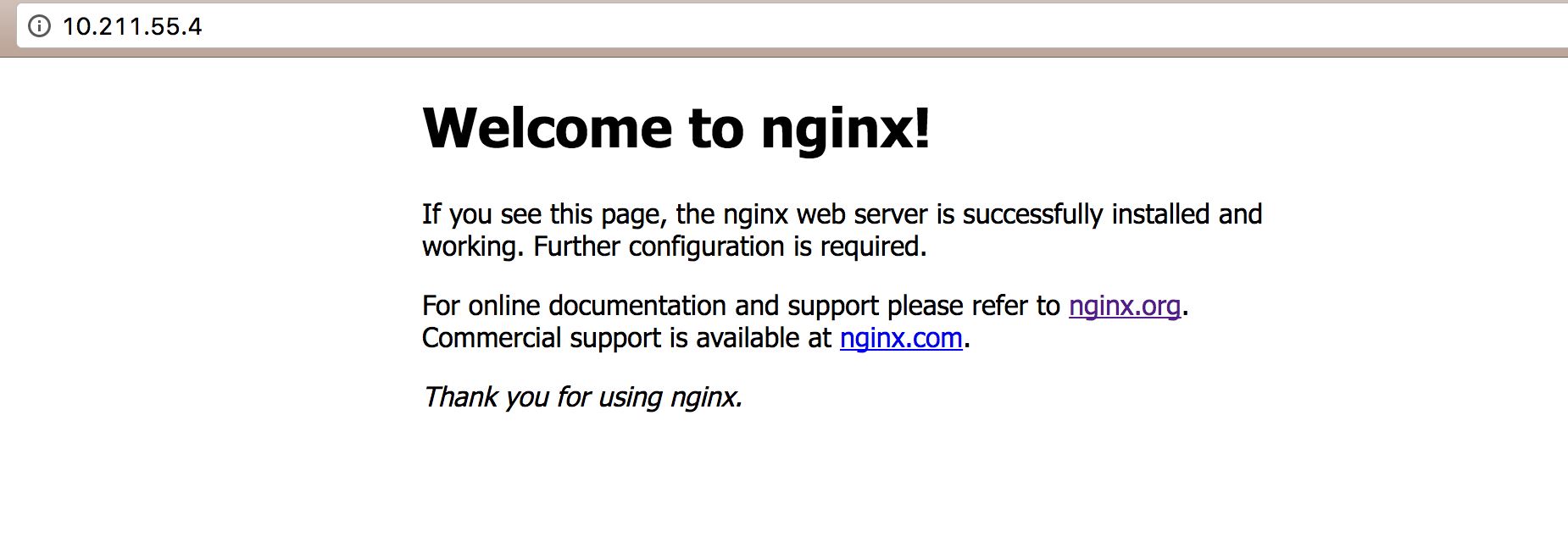
5、ftp 安装
请参考之前写的一篇文章基于 centos 搭建 ftp 文件服务
ftp 图片上传保存目录为 /data/ftp/pub/img
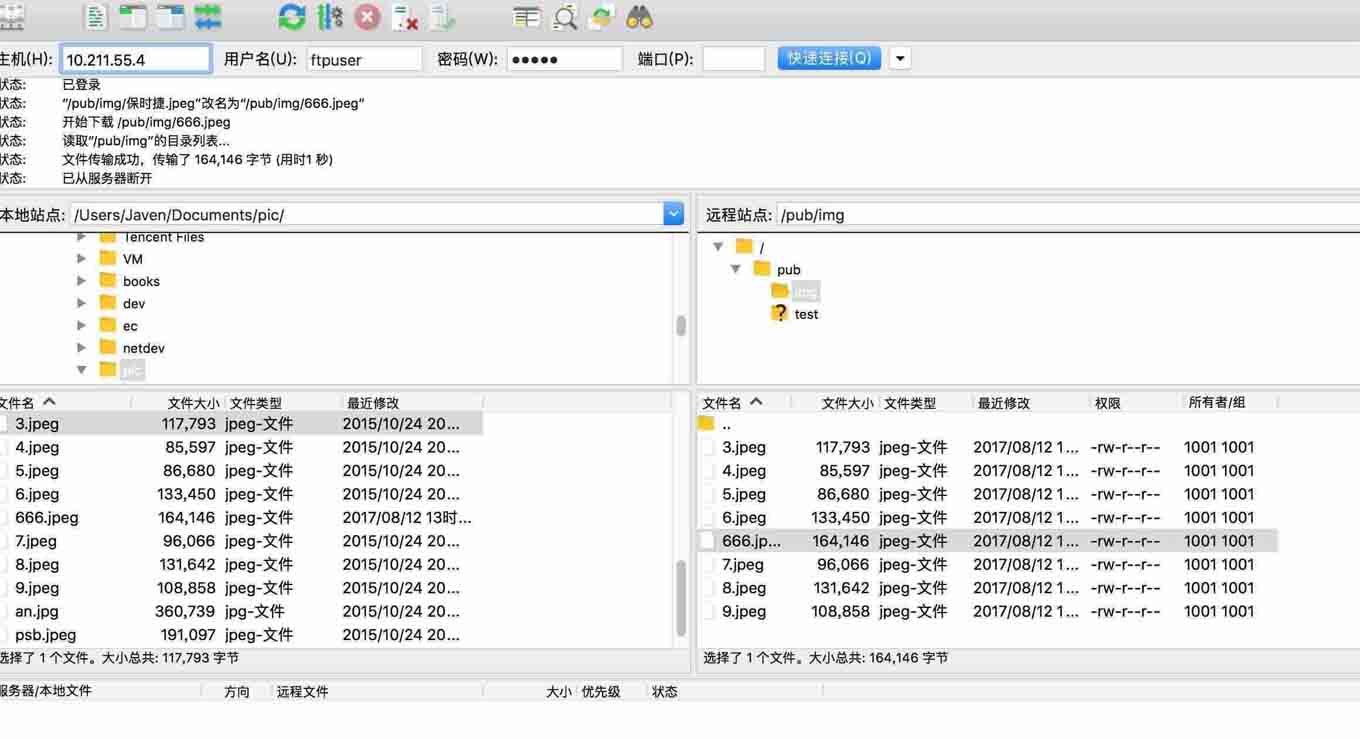
6、配置nginx 访问ftp上的图片
6.1 创建nginx配置目录
在/usr/local/nginx/conf目录中创建nginx配置目录conf.d你为了方便统一管理nginx的配置文件。
|
1
|
mkdir -p /usr/local/nginx/conf/conf.d
|
6.2 设置主配置文件
设置主配置文件加载 conf.d中所有后缀名为conf的配置文件并开启log_format main的日志
|
1
|
include conf.d/*.conf;
|
6.3 nginx添加图片server
在/usr/local/nginx/conf/conf.d目录中添加img.conf文件并添加如下内容:
|
1
2
3
4
5
6
7
8
9
|
server {
listen 8190;
error_log logs/storer_error.log debug;
access_log logs/storer_access.log main;
location /img/ {
#alias /data/ftp/pub/img/;
root /data/ftp/pub/;
}
}
|
检查配置文件是否正确
|
1
|
../sbin/nginx -t
|
启动nginx
|
1
|
../sbin/nginx
|
如果之前有启动
|
1
|
../sbin/nginx -s reload
|
浏览器输入nginx访问地址测试http://10.211.55.4:8190/img/666.jpeg
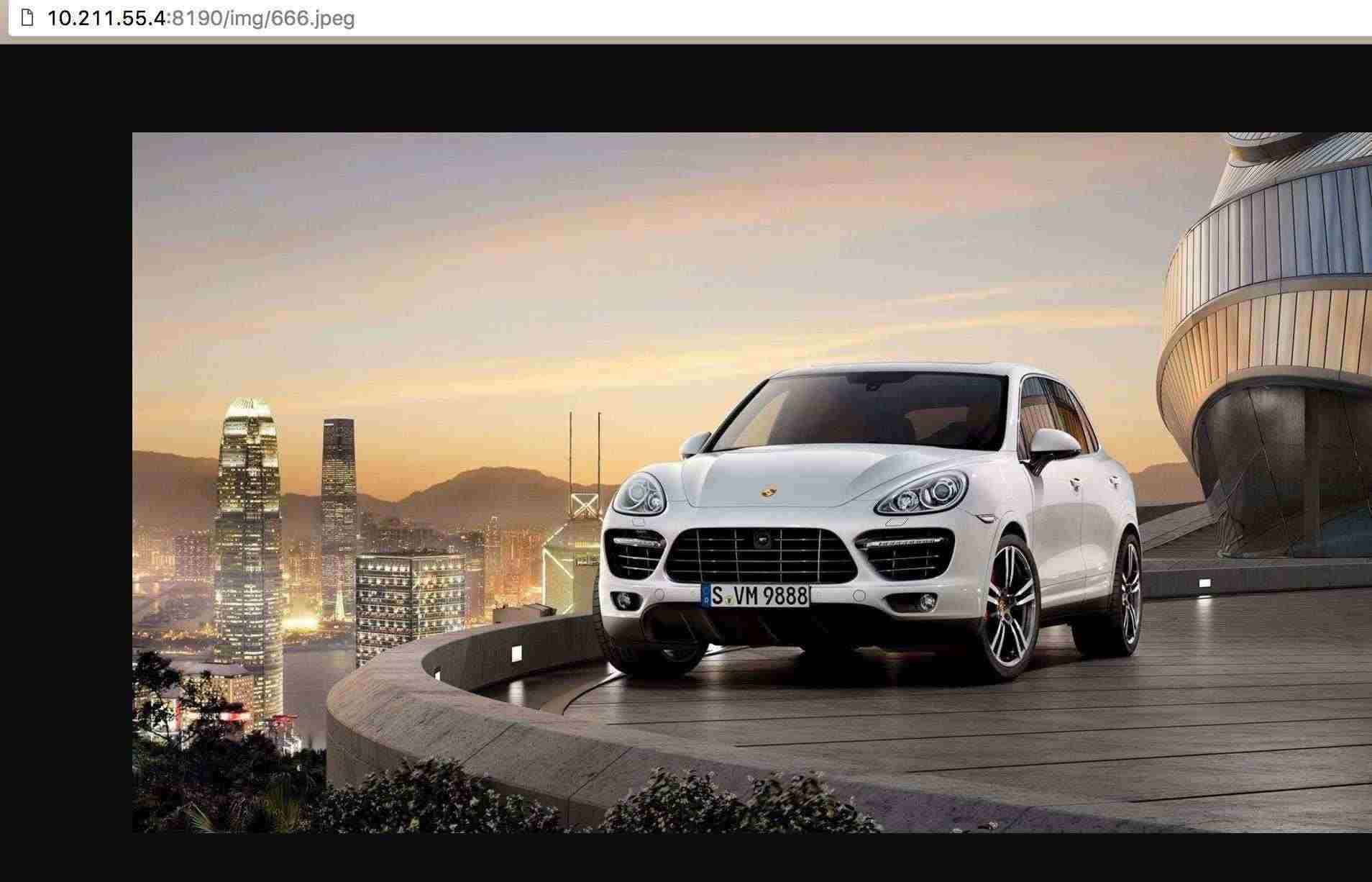
以上就是本文的全部内容,希望对大家的学习有所帮助,也希望大家多多支持服务器之家。
原文链接:http://www.jianshu.com/p/765990469fdc?utm_source=tuicool&utm_medium=referral
本文由主机测评网发布,不代表主机测评网立场,转载联系作者并注明出处:https://zhujiwo.jb51.net/centos/1042.html

